Computer - 在VM7虚拟机中使用主机打印机
在VM7虚拟机中使用主机打印机
在VMware Workstation 7中提供了一项新的功能:虚拟机可以直接使用主机的打印机。在以前的版本中,如果想在虚拟机中使用主机的打印机,一般是在主机创建“打印机共享”然后再在虚拟机中通过“网上邻居”以共享的方式打印,或者是将打印机“连接”到虚拟机中,在虚拟机中使用。使用前者方式,需要配置打印机的共享,如果是后者,主机与虚拟机同一时刻只能有一台使用。无论如何,以前的这两种方式都不是很方便。
而在VMware Workstation 7,可以添加一个“Print”的虚拟硬件,通过在虚拟机中添加打印机并安装与打印驱动程序,就可以在虚拟机中直接使用主机提供的打印机,而不需要其他的配置。
在虚拟机中使用主机提供的“打印机”时,关键的一点是添加的打印机的端口是VMware提供的“TPVM”虚拟端口,而不是其他的端口(LPT或COM)。下面看一下使用过程。
(1)在主机连接好打印机,并安装好驱动程序。在本例中,主机打印机是HP1010。
(2)进入虚拟机设置,添加“Print”设备,如图1所示。
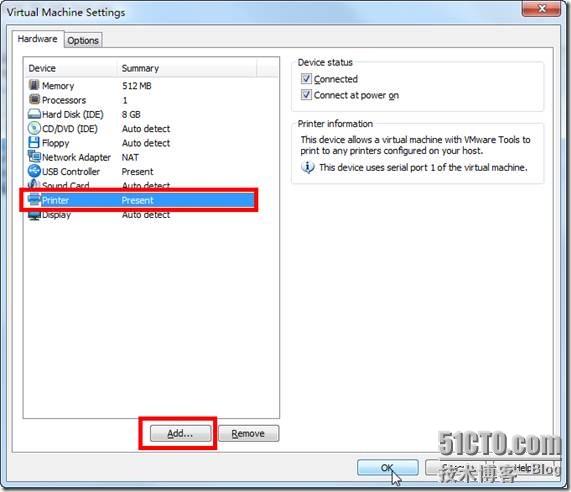
图1 添加“打印机”虚拟设备
(3)启动虚拟机,进入虚拟机操作系统,添加打印机,如图2所示。
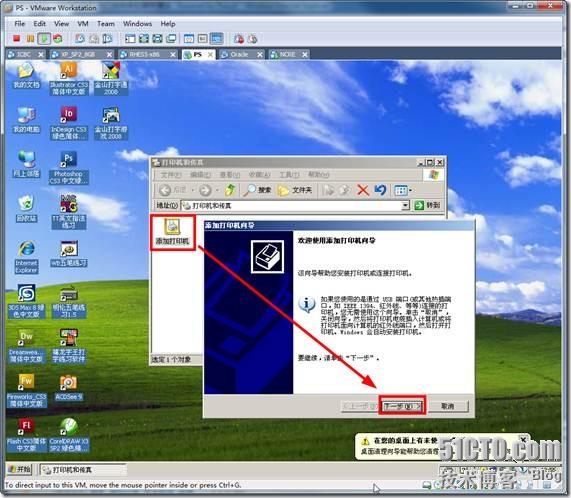
图2 添加打印机向导
(3)连接到本地打印机,如图3所示。

图3 连接到本地打印机
(4)在“选择打印机端口”页,选择“使用本地端口”并从端口列表中选择“TPVM”,如图4所示。这是关键点,如果选择其他端口则不能使用。
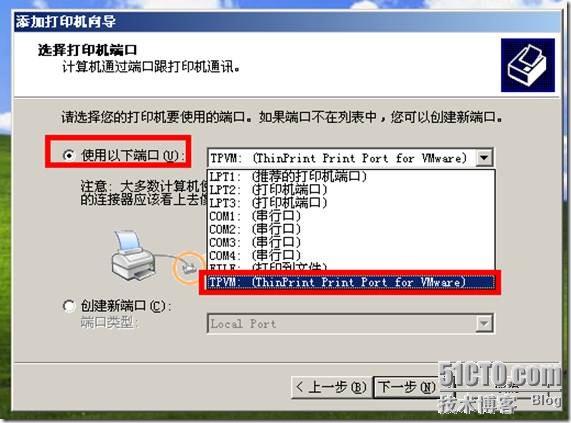
图4 选择TPVM虚拟端口
(5)如果你的打印机在列表中列出,请从中选择。如果没有列出,请选择“从磁盘安装打印驱动程序”,如图5所示。

图5 从磁盘安装驱动程序
(6)浏览并选中HP1010打印机驱动程序,如图6所示。
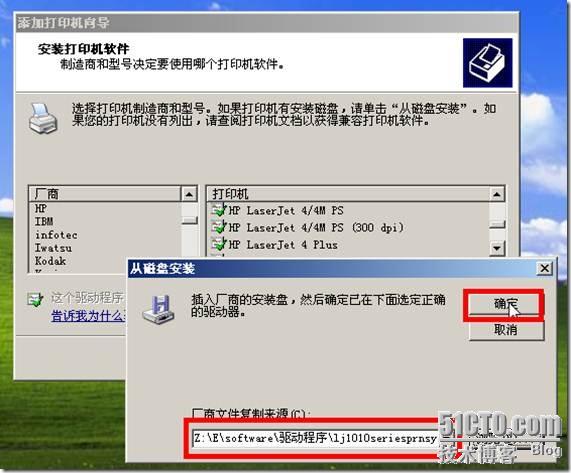
图6 选择驱动程序目录
(7)选择打印机型号,如图7所示。
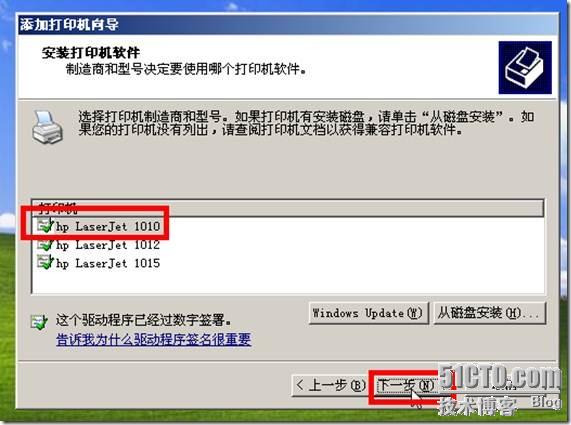
图7 选择打印机型号
(8)以后按照默认值选择,并选择“打印测试页”,然后单击“完成”按钮,完成安装,如图8所示。

图8 安装打印机完成
以后就可以在虚拟机中,像使用“本地打印机”一样,直接打印文档了。即使有多个虚拟机同时添加了“打印机”都互不影响使用,同时主机也可以使用打印机。
最新文章
- ASP.NET MVC过滤器
- mydumper linux mysql 备份利器
- JVM调优
- truncate table和delete table 的区别
- FreeRTOS和Ucos在任务优先级的区别
- Django base view
- paper 81:HDR成像技术
- FZU 2141 Sub-Bipartite Graph
- Cocos2d-x 关于Android.mk 自动读入CPP
- git push提示或错误
- 通过C# 打开一个应用程序
- discuz二次开发笔记(一)------$_G全解析
- 深入浅出Win32多线程程序设计之基本概念
- Dev的GridView中如何自动生成行号
- Class.getResourceAsStream()与ClassLoader.getResourceAsStream()的区别
- Azure ARM虚拟机部署反恶意软件-安全扩展
- php数据库备份脚本
- python_第2课
- luogu2024 食物链 (并查集)
- poj2728 Desert King【最优比率生成树】【Prim】【0/1分数规划】